- クイック編集の
 【鉛筆マーク】を消す方法
【鉛筆マーク】を消す方法 - 更新した過去記事をトップページ最新記事一覧にリストさせる方法
NEW
2020/12月 最終更新
1.クイック編集の 【鉛筆マーク】を消す方法
【鉛筆マーク】を消す方法
アップした記事の編集を表示中のブログからダイレクトに編集できるクイック編集の 鉛筆マーク、この機能は使わないオーナーの自分にしか見えないけれど余分なものはない方がいいのでなくしたい。
鉛筆マーク、この機能は使わないオーナーの自分にしか見えないけれど余分なものはない方がいいのでなくしたい。
どこかで変更できると読んだ記憶はあるけれど、どこで読んだかやり方も忘れてな放置していました。
チョット時間ができたのでググってみたけど、記事がない・・・・・クイック編集の鉛筆マークどうやって消すんだろ?( ̄▽ ̄;)
みつけた方法は簡単なんですが、どこでできるのか探すのが大変だったので、灰色うさぎと同じに迷子になった人がたどり着けるように記事にしてみました。
Bloggerの疑問を放置中の初心者ですが、解決できたらちょこちょこアップしてみようかと思います。
Bogger の メインメニュー から
レイアウト => 記事表示部分 => 編集
を順番に選択実行して、【ブログの投稿の設定】ダイアログを表示させます。
レイアウト => 記事表示部分 => 編集
を順番に選択実行して、【ブログの投稿の設定】ダイアログを表示させます。
①【クイック編集】を表示 のチェックボックスのチェックを外し
②【ブログの投稿の設定】ダイアログの一番下にある 保存
③ボタンを押して設定を反映させたら、OKです。
②【ブログの投稿の設定】ダイアログの一番下にある 保存
③ボタンを押して設定を反映させたら、OKです。
2.更新した過去記事をトップページ最新記事一覧にリストさせる方法
Blogger QooQ トップページの記事一覧は、公開した日付で新しい記事から一覧に表示される仕様なので、以前公開した記事を追加情報などで更新しても、公開した過去の日時でしたトップページの記事一覧には表示されず、過去記事を更新しても気づいてもらえません。
公開済みの記事を更新する場合、一旦 【下書きに戻す】で公開を停止してから再度公開すれば、通常の公開記事と同様にトップページの記事一覧に最新の記事として表示されますが、ファイル名(パーマリンク名)が変わってしまいます。ファイル名が変わってしまうと、リンクが切れてしまい
公開済みの記事を更新する場合、一旦 【下書きに戻す】で公開を停止してから再度公開すれば、通常の公開記事と同様にトップページの記事一覧に最新の記事として表示されますが、ファイル名(パーマリンク名)が変わってしまいます。ファイル名が変わってしまうと、リンクが切れてしまい
このブログ内でお探しのページは存在しません。
自分の記事内のリンクならチマチマ手直しでもいいけれど、誰か一人でも記事を気に入ってくれてブックマークに入れてくれていたら!? 非常~~~~に!!残念なエラーになってしまうのです。
そこで 【ファイル名を変えずに、記事を更新しトップページの記事一覧には あたかも新しい記事のように最新のものとしてリストされる方法!】が知りたくなりませんか?
カスタマイズとか関係なく簡単にできます。
①まず、公開中の記事を普通に加筆修正します。(更新保存してもOK)
②次に、アップした日に設定されている【公開日】を、今の日時に変更します。
通常は、未来の日時も設定できますが、公開中の記事は過去の日時しか設定できませんので、新しい記事として最初にリストしたいので、できるだけ今の時間に近い日時を設定します。
③【更新】ボタンで保存します。
②のステップを加えただけですが、これで更新した記事も新しいものとしてトップページにリストされます。GOODっす。(⌒▽⌒)
②次に、アップした日に設定されている【公開日】を、今の日時に変更します。
通常は、未来の日時も設定できますが、公開中の記事は過去の日時しか設定できませんので、新しい記事として最初にリストしたいので、できるだけ今の時間に近い日時を設定します。
③【更新】ボタンで保存します。


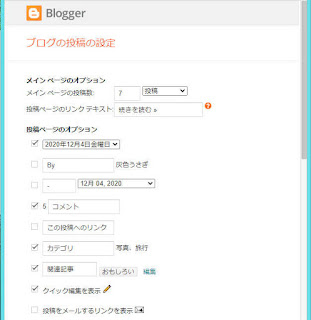












0 件のコメント:
コメントを投稿